教你管理路由器连接的绝佳方法(轻松掌握路由器连接管理的关键技巧)
随着互联网的普及,路由器已经成为家庭网络的重要设备之一。然而,许多人在面对路由器连接管理时感到困惑。本文将为您介绍一些简单但有效的方法,帮助您轻松管理路由器连接,优化网络使用体验。
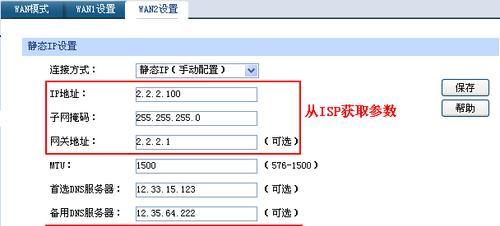
1.管理设备连接:如何查看已连接的设备?
在这一部分,我们将向您展示如何通过路由器管理界面,查看目前已连接到网络的设备列表。您只需登录路由器管理界面,并点击“设备连接”或类似标签,即可查看到所有已连接的设备及其IP地址、MAC地址等信息。
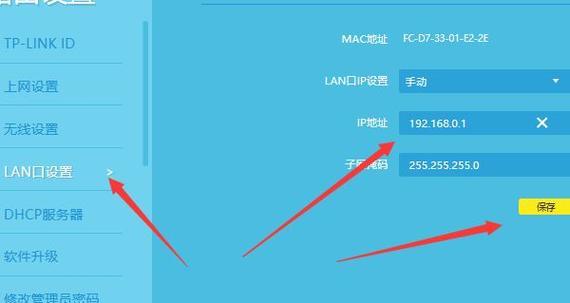
2.限制设备连接:如何设置访问控制?
当家庭网络连接过多,导致网速变慢时,您可以通过设置访问控制,限制某些设备的连接。点击“访问控制”或类似标签,在管理界面中添加要限制的设备MAC地址或IP地址,并设置允许或禁止其接入网络。
3.设定优先级:如何提升某些设备的网络速度?
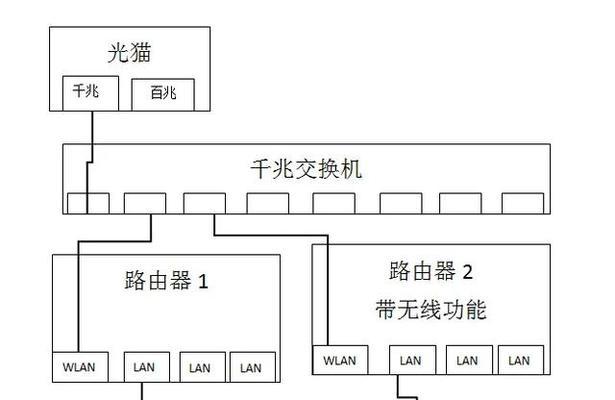
对于一些需要更高网络速度的设备(如电脑、游戏主机等),您可以通过设定优先级,提升它们的网络速度。点击“优先级”或类似标签,设置需要提升网络速度的设备MAC地址或IP地址,并为其分配更高的带宽或优先级。
4.隐藏网络:如何防止其他人连接您的网络?
如果您担心邻居或陌生人连接您的网络,您可以选择隐藏您的网络名称(SSID)。在路由器管理界面中找到“无线设置”或类似标签,勾选“隐藏SSID”选项,这样其他人将无法直接搜索到您的网络。
5.设定访问密码:如何保护您的路由器?
为了防止他人未经授权访问您的路由器管理界面,您应该设定一个强密码。点击“系统设置”或类似标签,找到“管理员密码”选项,并设置一个复杂且不易猜测的密码,以确保路由器安全。
6.更新固件:为什么更新很重要?
路由器固件是控制设备运行的软件。不定期更新固件可以修复漏洞、提升性能和安全性。在管理界面中找到“固件更新”或类似标签,检查并下载最新版本的固件。
7.定时重启:为何有必要?
长时间运行的路由器可能会出现缓慢的问题,这时定时重启可以帮助解决。点击“系统设置”或类似标签,在管理界面中找到“定时重启”选项,并设置自动重启的时间间隔,以保持路由器的稳定运行。
8.管理IP地址:如何设置静态IP?
一些设备需要固定的IP地址以确保稳定连接,如打印机、网络存储设备等。在管理界面中找到“局域网设置”或类似标签,选择“静态IP”选项,并为相应设备分配固定的IP地址。
9.信号优化:如何提升无线覆盖?
若您发现某些区域无线信号弱或覆盖不到,您可以通过调整路由器的天线方向、位置或增加信号放大器等方式来提升无线覆盖。在管理界面中找到“无线设置”或类似标签,调整无线信号的相关参数。
10.设置家长控制:如何管理孩子上网?
通过家长控制功能,您可以限制孩子上网的时间和访问内容。在管理界面中找到“家长控制”或类似标签,设置孩子的上网时间表和过滤规则,确保他们使用网络的安全和合理。
11.分配端口转发:如何设置特定服务的访问?
若您需要远程访问某些特定服务,如IP摄像头、FTP服务器等,您需要进行端口转发设置。在管理界面中找到“端口转发”或类似标签,添加相应的端口转发规则,以确保特定服务的正常访问。
12.开启防火墙:为何重要?
开启路由器的防火墙可以保护您的网络免受恶意攻击和入侵。在管理界面中找到“防火墙设置”或类似标签,选择“开启防火墙”选项,并根据需要进行进一步的设置。
13.监控网络流量:如何了解网络使用情况?
通过监控路由器的网络流量,您可以了解每个设备的使用情况,确保网络资源的合理分配。在管理界面中找到“流量监控”或类似标签,查看设备的上行和下行流量。
14.清理缓存:为何有必要?
路由器缓存可以提高网络速度,但长时间未清理会导致网络变慢。在管理界面中找到“高级设置”或类似标签,选择“清理缓存”选项,以定期清理路由器缓存,提升网络性能。
15.导出设置:如何备份您的配置?
当您需要更换路由器或重新设置时,备份当前路由器配置非常重要。在管理界面中找到“备份设置”或类似标签,点击“导出”按钮,将当前配置保存到您的计算机上。
通过本文所介绍的方法,您可以轻松管理路由器连接,提升网络的稳定性和性能。无论是限制设备连接、优化网络速度还是提升无线覆盖,这些技巧都将帮助您更好地管理您的家庭网络。记住,合理的路由器连接管理是保持网络畅通的关键。
作者:游客本文地址:https://63n.cn/post/11067.html发布于 07-20
文章转载或复制请以超链接形式并注明出处63科技网
